Come togliere la E sul cellulare
Ormai non ne puoi più: puntualmente, da qualche tempo a questa parte, quando attivi la connessione dati mobile sul tuo smartphone, “spunta” l'icona “E” nell'angolo in alto a destra, accanto all'indicatore relativo alla copertura di rete. Il problema? In questo caso la connessione è lentissima e anche solo visualizzare una semplice pagina Web tramite browser ti costa un'eternità di tempo.
Non c'è bisogno di aggiungere altro: ho compreso perfettamente il problema e sarei lieto di fornirti qualche semplice consiglio per aiutarti a risolvere lo stesso; fermo restando che, in alcuni casi specifici che vedremo a tempo debito, superare l'inconveniente in questione può andare oltre le possibilità del semplice utente. La “famosa” icona “E” che viene visualizzata sul tuo dispositivo sta per EDGE (ossia Enchanced Data Rates for GSM Evolution), uno standard di connessione GSM (Global System for Mobile Communications) ormai decisamente obsoleto che, corrisponde, in sostanza, a una versione migliorata della vecchia rete GPRS (General Packet Radio Service).
La connessione EDGE rientra in nella categoria della rete dati mobile 2G e il solo constatare il fatto che ormai la rete 5G è una realtà sempre più diffusa, lascia intendere quanto questa tecnologia di trasmissione dati sia superata e tutti i problemi che da ciò derivano. Ora che ne sai un po' di più sulla faccenda non vedi l'ora di sapere anche come togliere la E sul cellulare, dico bene? Ottimo! Allora passiamo pure al “sodo”! Buona lettura e in bocca al lupo per tutto!
Indice
Come togliere la e sul cellulare: Android
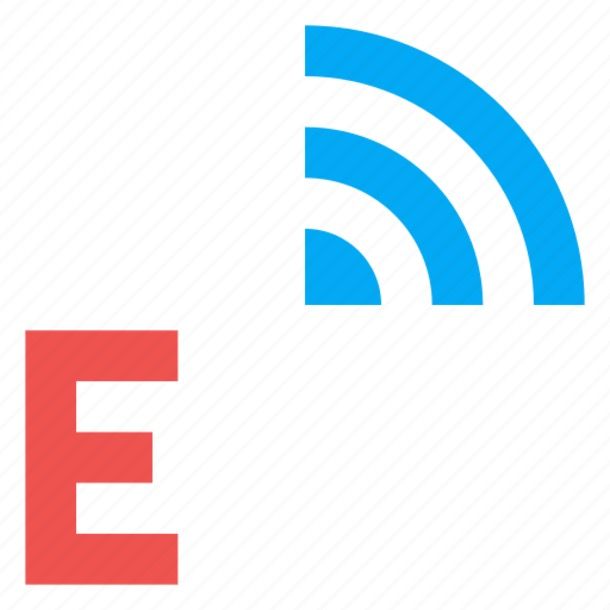
Partiamo dagli smartphone Android. Devi sapere che nella maggior parte dei casi la “E” che, come detto, indica l'attivazione della connessione dati EDGE, è visualizzata solo momentaneamente: ciò perché tale standard di connessione è utilizzato temporaneamente dallo smartphone come “passaggio intermedio” per il raggiungimento della connessione più veloce in 4G/5G. In questo stato, la velocità di navigazione è molto lento, al punto da risultare spesso insufficiente anche per caricare una semplice pagina Web (mentre può essere sufficiente per inviare dei messaggi online).
Lo standard EDGE viene utilizzato in luoghi in cui la copertura di rete è particolarmente scarsa, ad esempio un particolare punto di un'abitazione che ha pochi “sbocchi” (es. finestre) sull'esterno. Se ti è possibile, quindi, prova a spostarti in un altro punto e a verificare la tua connessione di rete. Oltretutto, lo stesso problema potrebbe verificarsi in qualche caso quando un numero di utenti particolarmente elevato è collegato all'unico ripetitore di rete presente in un'area specifica (quando le cose stanno così, bisogna inevitabilmente avere un po' di pazienza e aspettare che ci sia un decongestionamento della rete).
Puoi anche provare a interrompere momentaneamente la connessione alla rete dati richiamando il centro di controllo del tuo smartphone e premendo sull'icona della Connessione dati (spesso ha il simbolo ↑↓; sugli smartphone Samsung è chiamata Conn. dati). Premi poi successivamente su questa stessa icona per riattivare la connessione.
Puoi ottenere lo stesso risultato anche attivando e poi disattivando la modalità aereo, la quale “spegne” contemporaneamente la ricezione di varie reti, in primis quella dati: per farlo, richiama il menu dell'area di notifica e fai tap sul pulsante Modalità Aereo (può anche chiamarsi Modalità Offline, ha l'icona di un aeroplano). Successivamente, premi nuovamente su quest'icona (dopo aver aspettato qualche secondo) e vedi se la situazione migliora. Maggiori info qui).
Infine, puoi anche provare a spegnere e riaccendere il dispositivo, ma se le soluzioni precedenti non hanno sortito effetti, difficilmente lo farà questo.
In alcuni casi, il problema della connessione EDGE “fissa” è causato dal fatto che è stata erroneamente impostata quest'ultima come standard di rete dati predefinito. Verifica quindi che sul tuo dispositivo sia selezionato lo standard di connessione Internet mobile più veloce disponibile.
Ad esempio, se utilizzi uno smartphone Samsung, puoi riuscirci aprendo le Impostazioni (l'icona dell'ingranaggio presente nel menu dell'area di notifica, nella schermata home o nel menu delle app) e facendo tap sulla dicitura Connessioni, dunque seleziona la voce Reti mobili, fai tap sulla dicitura Modalità di rete e accertati quindi che non sia selezionata l'opzione Solo 2G.
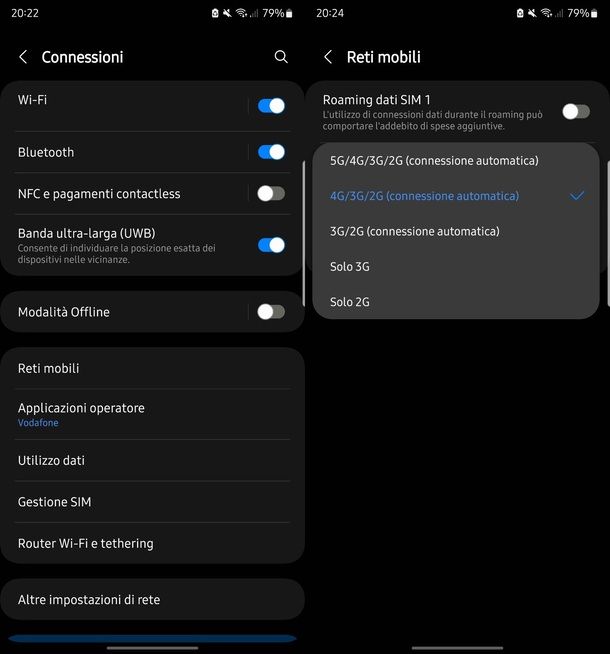
Se, invece, utilizzi un telefono Xiaomi, per ripetere i passaggi appena visti, apri le Impostazioni di Android, poi premi sulla voce Schede SIM e reti mobili e, da qui, seleziona il riquadro relativo alla tua SIM presente in alto. A questo punto, fai tap sulla voce Tipo di rete preferita e controlla che non sia selezionata l'opzione Solo 2G (scegli quindi una delle altre voci disponibili, es. Preferisci reti 4G).
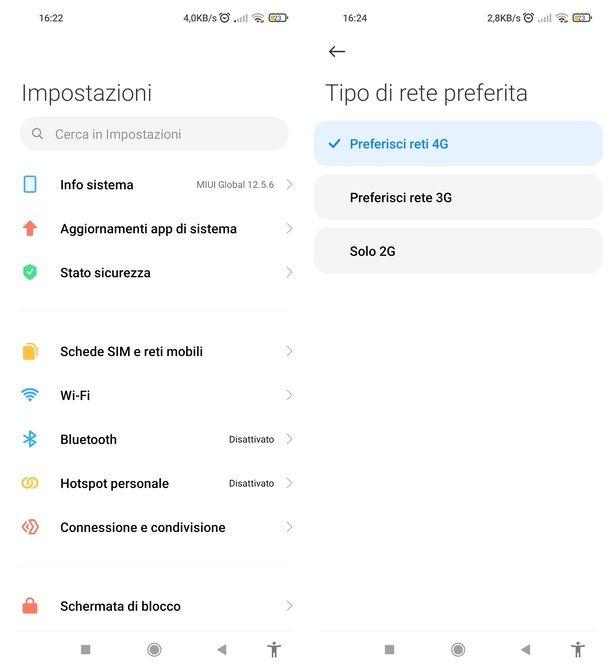
Come dici? Non sei ancora riuscito a risolvere il problema e la “E” continua a restare “in bella mostra” sul display del tuo smartphone? In tal caso verifica quali sono gli standard di connessione dati mobile supportati dallo stesso. I telefoni rilasciati prima del 2009 supportavano il 3G come standard “massimo” di connessione mobile.
Controlla quindi, effettuando una ricerca su Google digitando [nome modello e marca dello smarthphone] specifiche o [nome modello e marca dello smarthphone] velocità rete; apri poi i primi risultati della ricerca e controlla quindi cosa è riportato alla voce Connettività (o alle voci Velocità rete o Telecomunicazione).
Se il telefono che utilizzi non supporta le reti 4G e 5G e il tuo operatore telefonico ha rimosso tutte le antenne 3G nell'area nella quale ti trovi (eventualità che spesso si verifica) allora, sfortunatamente, il tuo smartphone può usare solo la connessione 2G ed è quindi per questo che la “E” di EDGE viene visualizzata.
Nel mio tutorial su come verificare la copertura di rete ti ho fornito indicazioni specifiche in merito ad alcuni controlli che possono esserti utili in questo caso. Inoltre, ti consiglio anche di dare un'occhiata ai miei approfondimenti su come controllare la copertura di rete Vodafone, TIM, WINDTRE e Iliad.
Se anche dopo aver messo in pratica questi suggerimenti non non noti alcun miglioramento nello stato della connessione, non puoi che rivolgerti direttamente all'assistenza del tuo gestore e chiedere a quest'ultimo se è necessario impostare manualmente dei parametri di rete specifici relativi agli APN (Access Point Name) nelle Impostazioni di Android che fanno riferimento alla rete dati della SIM.
Ti rimando quindi direttamente ai miei tutorial su come contattare un operatore Vodafone, TIM, WINDTRE, Iliad, Fastweb, ho-mobile e Kena. Assicurati, poi, anche di mettere in pratica le mie “dritte” su come velocizzare la connessione dati mobile e su come aumentare il segnale del cellulare.
Come togliere la e sul cellulare: iPhone
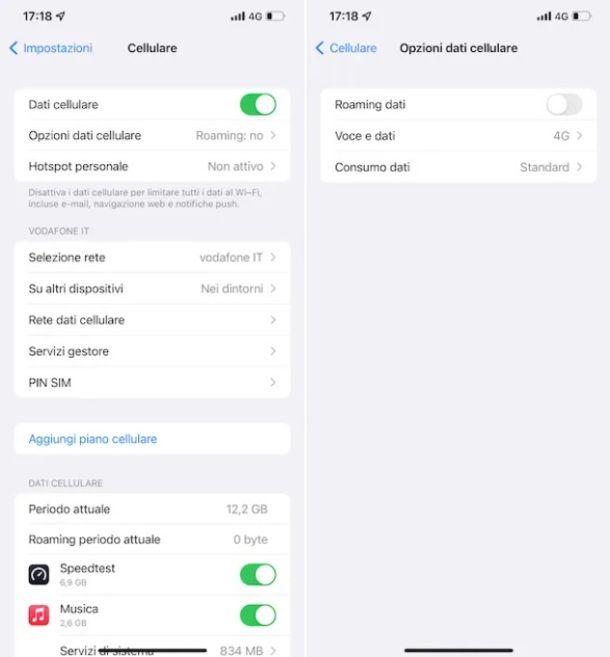
Ti stai chiedendo come togliere la E sul cellulare nel caso in cui quest'ultimo corrisponda a un iPhone? Anche in questo caso vale lo stesso discorso fatto all'inizio del capitolo precedente: solitamente lo standard di rete mobile EDGE (al quale la “E” fa riferimento) viene utilizzato in luoghi in cui la copertura di rete è particolarmente scarsa e basta quindi spostarsi in un altro punto.
Inoltre, se in un'area sono presenti pochi ripetitori di rete di un determinato operatore potrebbero verificarsi sporadici casi di “sovraccarico” degli stessi e l'unico rimedio alla cosa è aspettare pazientemente che il problema si risolva. Anche in questo caso puoi provare a interrompere e poi riattivare la connessione di rete mobile. Per fare ciò richiama il menu del Centro di controllo effettuando uno swipe verso il basso partendo dall'angolo destro in alto del display (se hai un iPhone con tasto Home fisico, effettua uno swipe dal basso verso l'altro partendo dal centro del display).
A questo punto, premi sull'icona dell'antenna situata nel riquadro in alto a sinistra, attendi qualche minuto (spostandoti in un punto con copertura migliore) e premi poi sulla stessa icona. Puoi anche effettuare un “reset” della SIM premendo sull'icona dell'aereo nel Centro di controllo (la Modalità offline), attendo qualche minuto, e poi facendo nuovamente tap sullo stesso pulsante (in alternativa, prova riavviando l'iPhone).
Accertati, poi, che sul tuo dispositivo sia impostata l'opzione per l'utilizzo della tecnologia di connessione più rapida aprendo le Impostazioni di iOS (premendo sull'icona dell'ingranaggio presente nella home screen o nella Libreria app) e andando su Cellulare > Opzioni dati cellulare > Voce e dati e seleziona quindi le opzioni 4G o 5G. Da qui in poi, se dovessi notare ancora problemi con la connessione, ti consiglio di mettere in pratica gli stessi accorgimenti presenti nella seconda metà del capitolo precedente.

Autore
Salvatore Aranzulla
Salvatore Aranzulla è il blogger e divulgatore informatico più letto in Italia. Noto per aver scoperto delle vulnerabilità nei siti di Google e Microsoft. Collabora con riviste di informatica e ha curato la rubrica tecnologica del quotidiano Il Messaggero. È il fondatore di Aranzulla.it, uno dei trenta siti più visitati d'Italia, nel quale risponde con semplicità a migliaia di dubbi di tipo informatico. Ha pubblicato per Mondadori e Mondadori Informatica.






